前言
作为一个博主或者媒体工作者、公众号编辑、网站站长、平台作者等内容创作者,写文章时经常要和图片素材打交道。
为了使文章具有更好的阅读体验和可读性,让读者不仅看得懂还要看得爽,经常需要配图,这就少不了要进行截图、PS、图片压缩等操作。如何通过一些合适的工具,在保证质量的前提下简化操作,提高我们的操作效率,就显得很重要了。
内容
下面就分享一些图片处理等相关的工具,为避免篇幅过长,部分功能比较强大的工具这里只做简单介绍,之后会再单独分享详细的使用方法和技巧,喜欢的可以先收藏尝试下。
分享原则是以 浏览器在线服务 和 轻巧简单的软件 为主,最简单快速地实现目的。
分为以下几类进行介绍:
- 图片素材资源
- 图片压缩
- 截图录制工具
- 图片处理
- 移除图片瑕疵
- 在线智能抠图
- 在线 PS
- 批量裁剪
- 无损放大
- 添加水印
- 综合
- 图床
图片素材资源
强烈推荐在配图时尽量优先使用无版权或可以免费使用的图片素材,避免版权问题。
Pixabay
全球最大的免费图片资源网站,图片类型也十分丰富,我博客上的特色图片多来自这里。
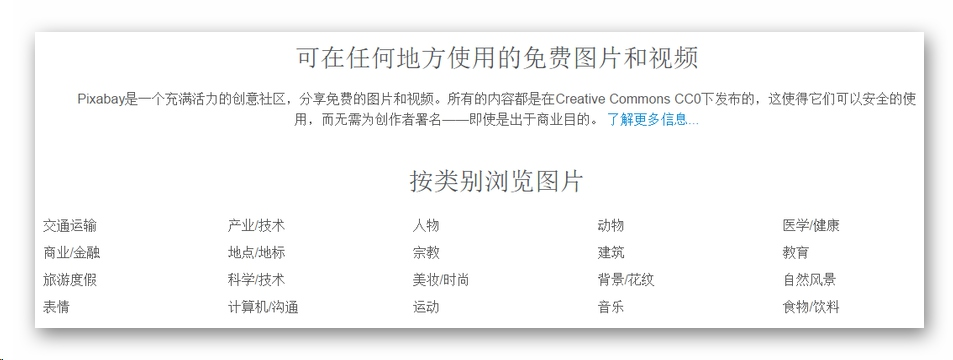
Unsplash
同样是无版权图片网站,摄影作品,图片以风景和写实为主,数量比较多,但是图片类型没有 Pixabay 丰富,更适合美文配图、桌面壁纸。
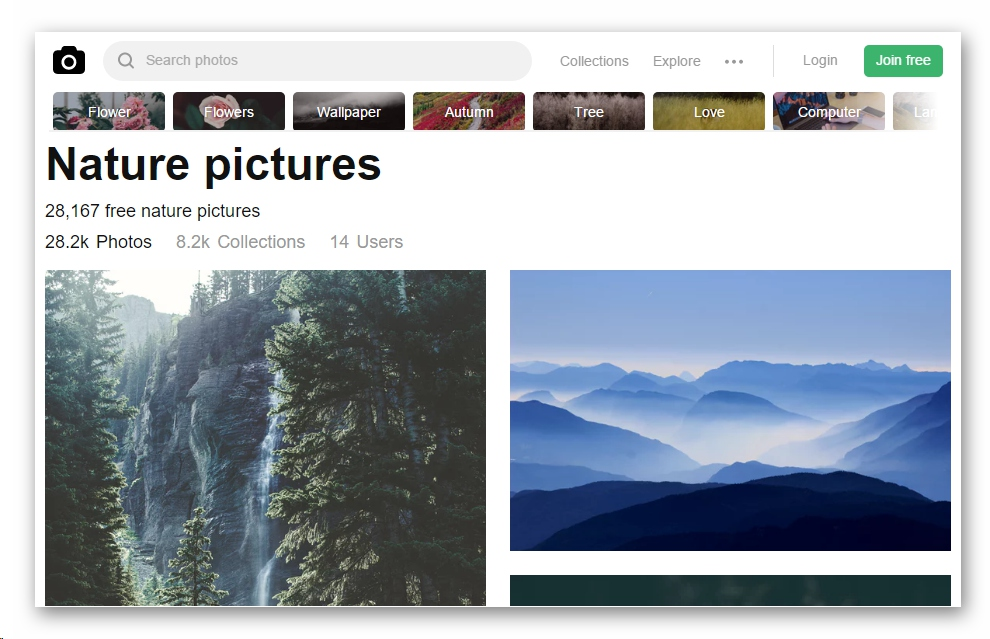
GIPHY
GIF 动图搜索引擎,号称 GIF 界的谷歌。可以直接输入关键词搜索相关的 GIF 动态图片。
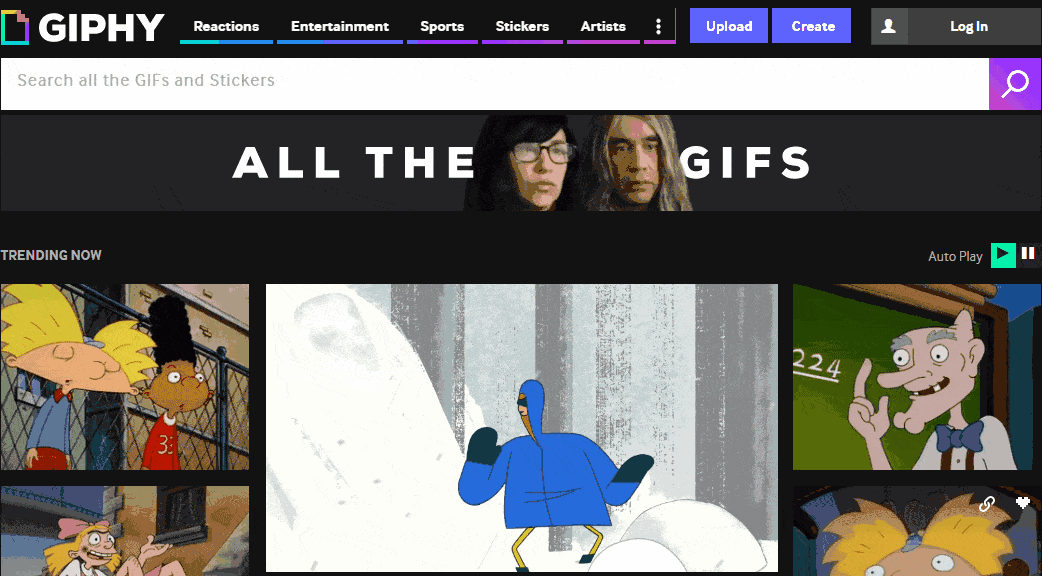
图片压缩
相信大家都见过类似下面的 “加载中” 图样,有时图片体积较大或者数量比较多,载入时需要一定时间,不能秒开。
如果图片加载时间太长是很影响读者的阅读体验的,我们可以通过压缩,缩小图片体积,既加快了载入,也节省了流量。

TinyPNG
图片压缩神器!压缩比率非常高,而且压缩后的图片质量也很高,基本看不出差别。
支持压缩 PNG 和 JPG 格式图片,批量压缩每次最多 20 张,单张图片最大 5 MB。可以打包下载或转存到网盘。

GIF Compressor
GIF 动态图片压缩,压缩比率还可以,效果也不错。压缩后的动图有时难免会有一些细节上的损失,但尚在可接受范围内。
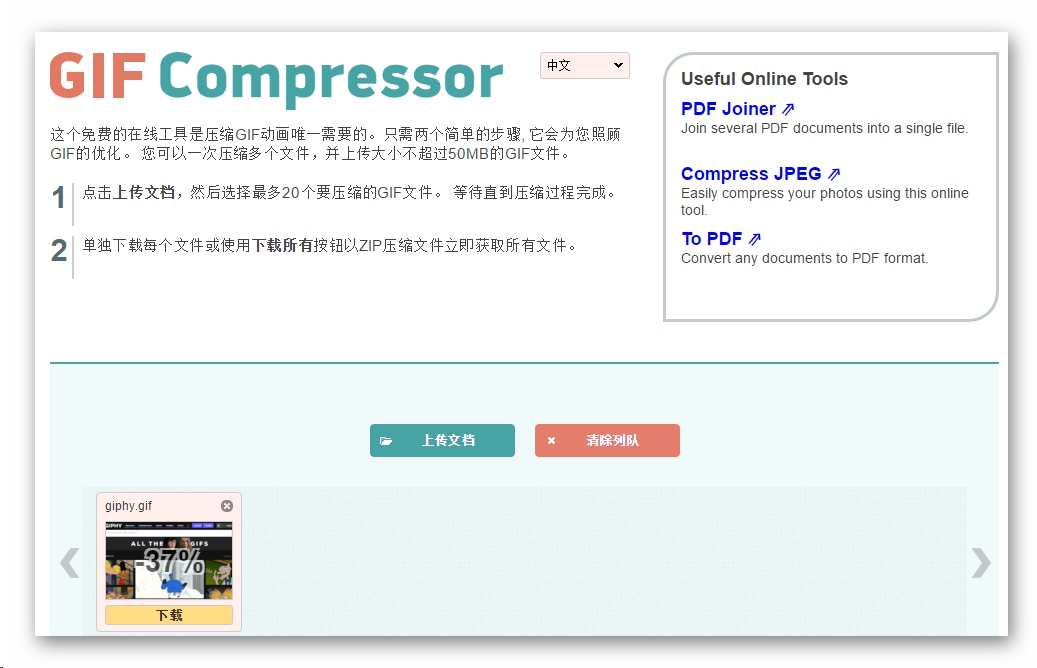
Compressor.io
同样是一个强大的在线压缩工具,支持 JPEG、PNG、GIF 和 SVG,可以选择有损压缩和无损压缩类型。无损压缩只支持 JPG 和 GIF。
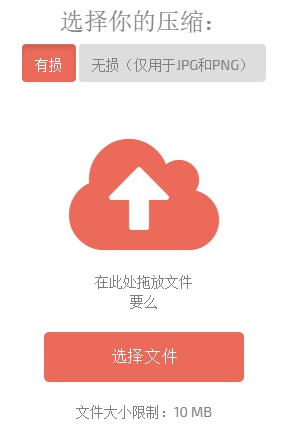
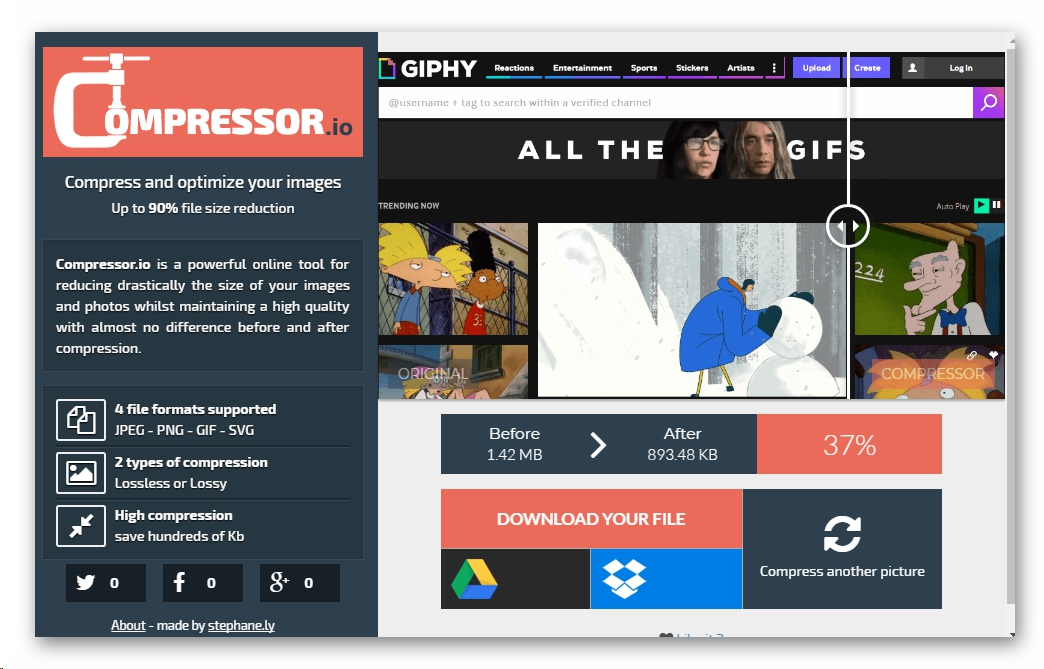
截图录制工具
有时我们截取图片后可能不能直接使用,还需要一些额外的操作,比如添加标注等。
添加标注大多截图软件都支持,但是同步上传到图床、更改图片的尺寸和样式、添加阴影、图片组合,以及录制编辑 GIF 动态图片等操作。比如下面这张图,大家一般是怎么完成的呢?
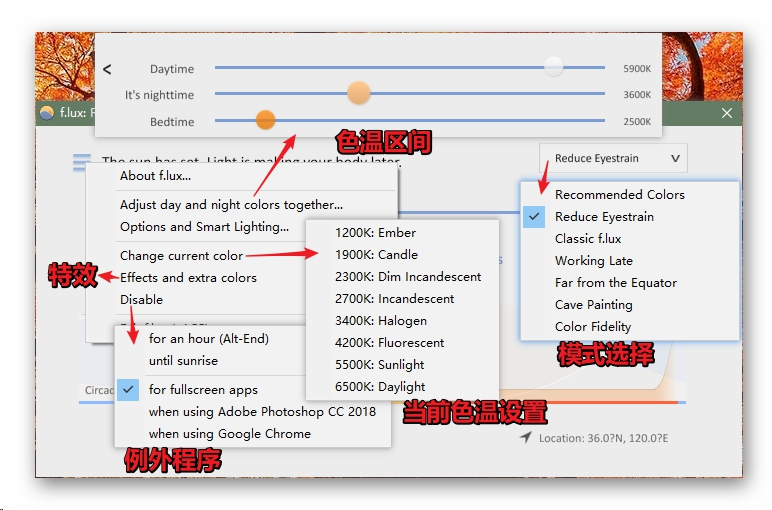
这里推荐四款强大方便的截图录制软件。
Snipaste
“截图 + 贴图”,很方便的截图工具,功能超实用。对截图可以进行像素级的精确控制,自动检测截图边缘,屏幕取色,各种标注功能等。
尤其是贴图功能,可以将截到的图片直接贴在屏幕上任意位置,既可以做临时查看,也可以组合后再截图标注,比如上面的例图。
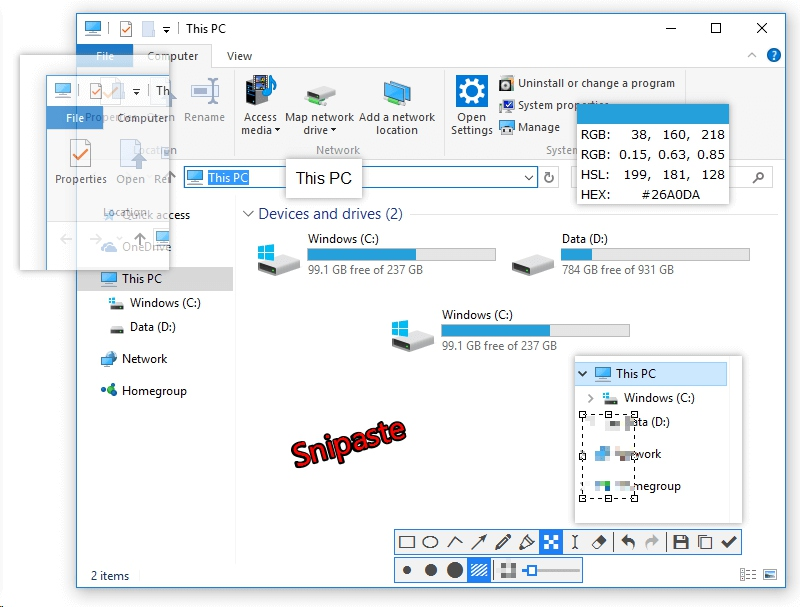
Ashampoo Snap
截图和屏幕录制软件,支持滚动截图和捕获视频。
这款软件有一个强大的编辑模式,可以在截图或录制后直接对图片、视频进行丰富的编辑操作,支持对已有图片进行处理。诸如截取、添加水印、阴影、特效、更改大小、分享等。
我经常使用的是其滚动截图、添加图片阴影和更改大小,截完图立马搞定,十分方便。
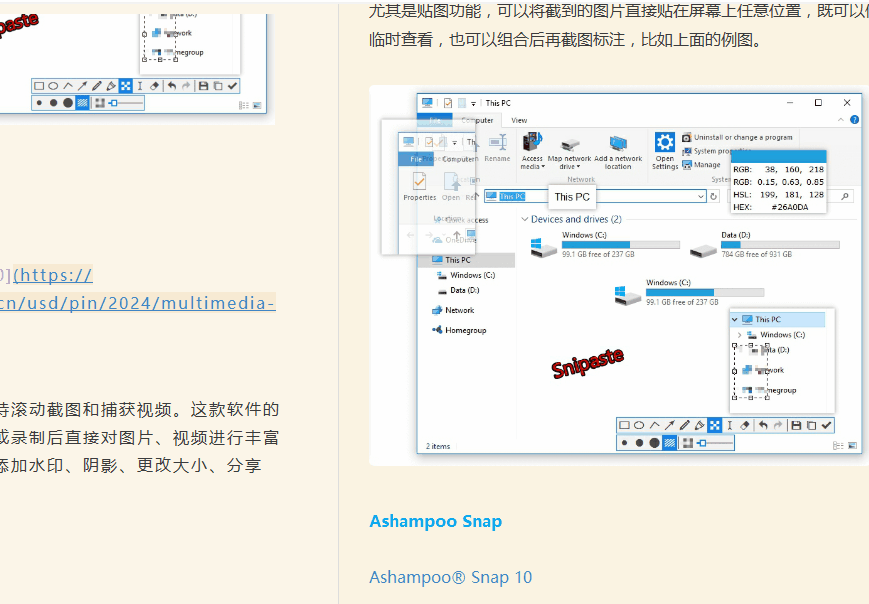
ShareX
简单的说 ShareX 是截图软件已经不合适了,因为其功能实在太强大了,简直是一个自动化工具箱。大家可以看下图感受下。
我们可以根据自己的需要设置截图后的动作。比如这样一个流程:截图 -> 添加水印/特效 -> 保存图像 -> 上传图片到自定义图床 -> 缩短URL -> URL复制到剪贴板。
我们直接把图片的URL粘贴到文章中即可,而这一切都是截图后自动完成的。
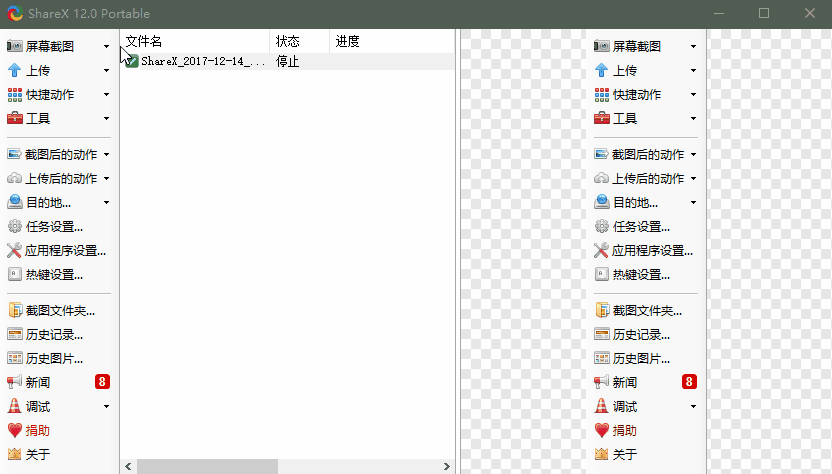
ScreenToGif
GIF 录制工具,我文章中自制的 GIF 图片都是用它完成的。简单快速,可以自由录制编辑 GIF
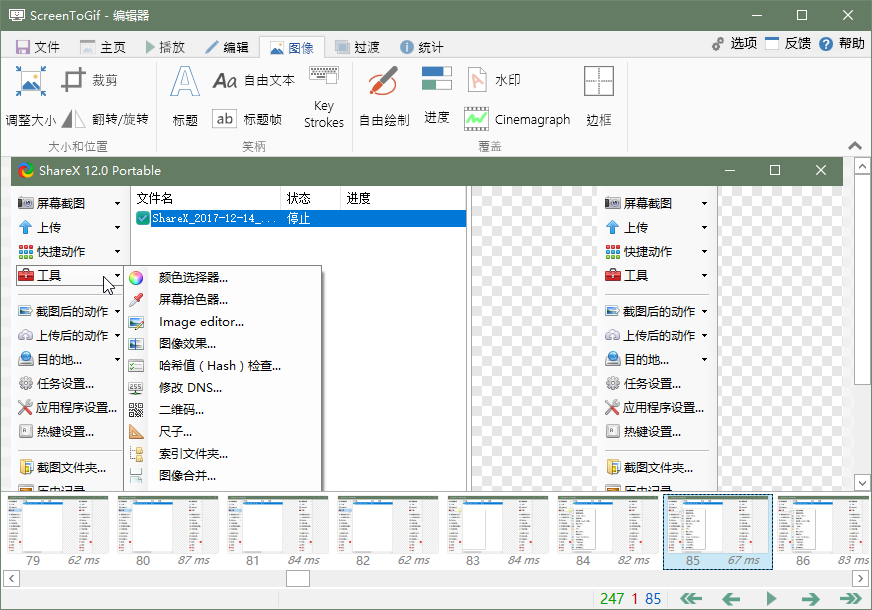
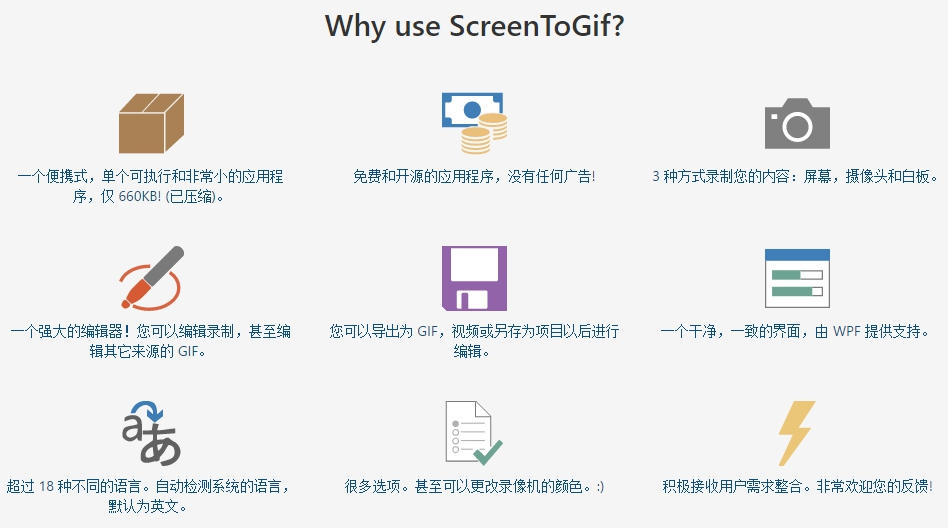
有一点需要注意的是 保存时编码器的选择,不同编码器生成的 GIF 体积大小差别还是很大的,我测试的 1.0 的生成图片体积比较小。
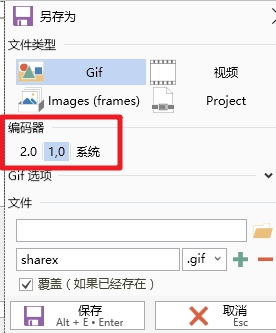
图片处理
快速进行图片去瑕、抠图、裁剪、无损放大、添加水印等操作。
移除图片瑕疵
有时图片中可能会有些我们不需要的或影响图片观感的内容,可以使用 Inpaint 将其移除。
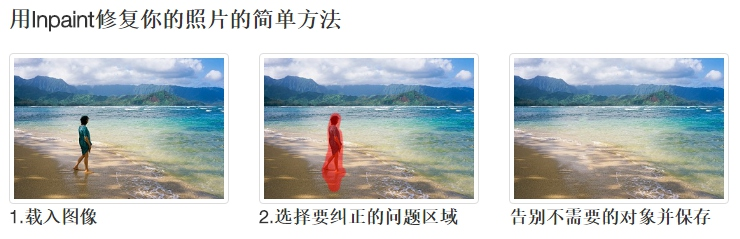
在线智能抠图
Clipping Magic: Instantly Remove Image Backgrounds Online
PS 的强大毋庸置疑,但是只是单纯抠图,或不会使用 PS 的话,那么这款在线抠图工具最好不过了。
只需上传图片,标记出保留部分(绿笔)和要除去的部分(红笔),即可自动智能完成抠图。
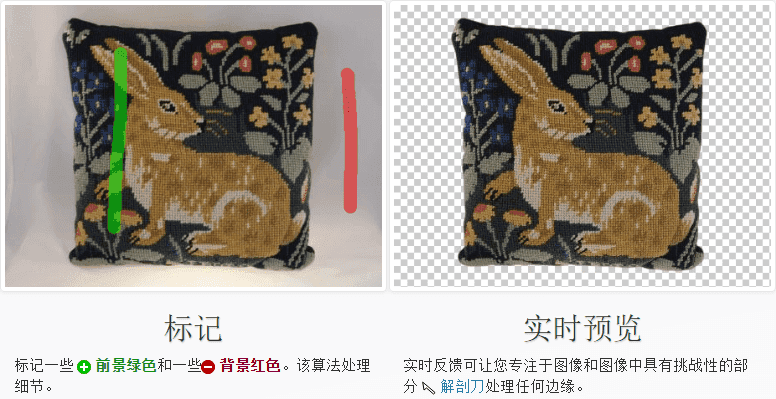
在线 PS
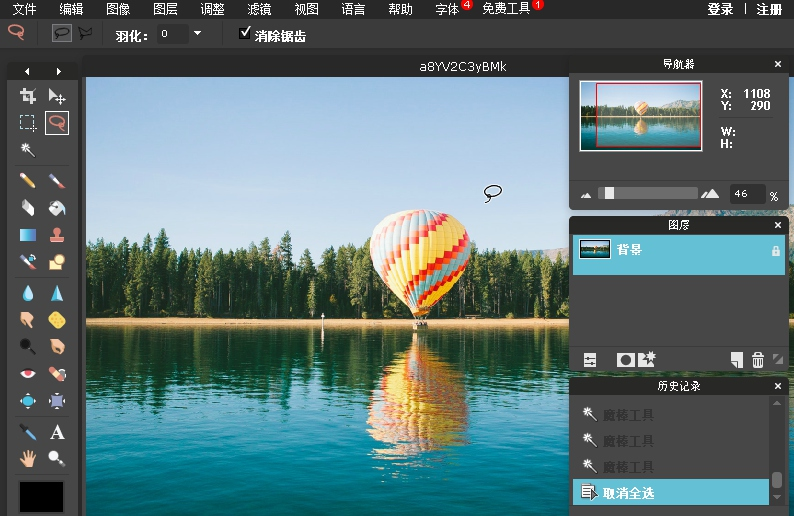
批量裁剪
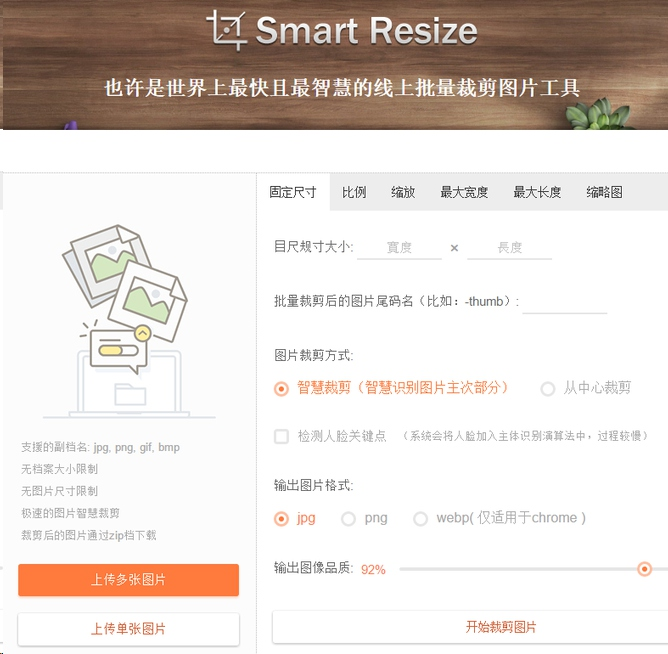
无损放大
waifu2x 最多可以将图片放大 2 倍,Bigjpg 免费版最大 4 倍,付费可以放大 8 和 16 倍。
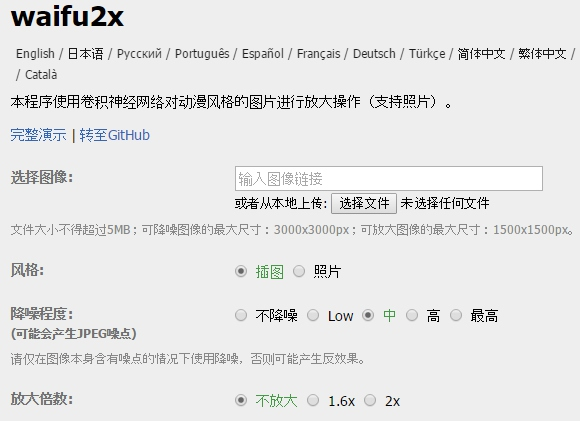
添加水印
上面介绍的截图工具中 Ashampoo Snap、ShareX 和 ScreenToGif 都可以添加水印。
PhotoBulk 是一个专门添加水印的工具,样式也比较自由,支持添加水印、更改大小、压缩、重命名。Mac 版很给力,Win 版很久没有更新了,但使用起来倒也不错。

当然,不想安装软件的话可以使用在线工具:Watermarquee
Watermark your photos for free | Watermarquee
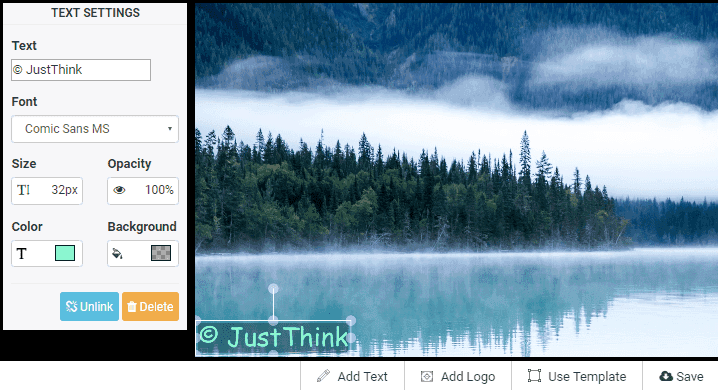
综合
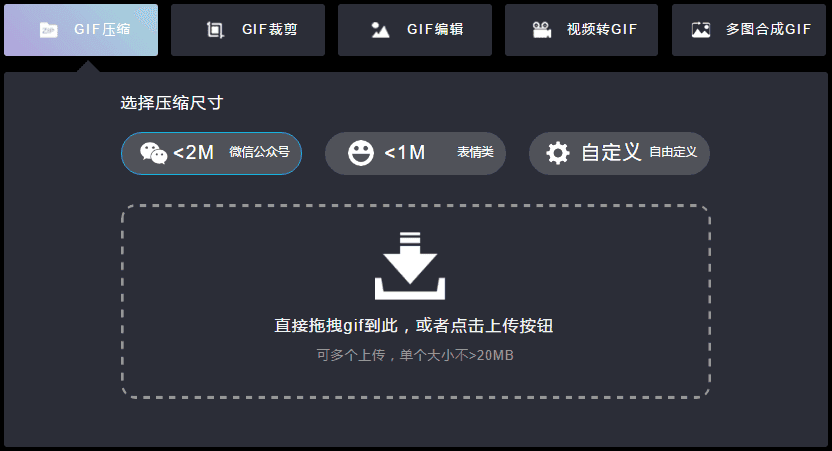
图床
有时我们需要把图片上传到云空间分享给小伙伴们,或者写博客、优化网站等时候,需要使用到图床服务。
除了 TinyPic 目前还不支持 HTTPS,其它的都支持。
- TinyPic – Free Image Hosting, Photo Sharing & Video Hosting
- 支持上传图片和视频,支持匿名上传,速度还不错,遗憾的是不支持 HTTPS。
- Imgur: The magic of the Internet
- 很稳的国外图床,国外速度很快,国内速度有时不太理想。
- SM.MS – Simple Free Image Hosting
- 图片要求 5MB 以下,单次最多 10 张。速度很好,但没有历史图片管理功能,如果要删除的话需要使用删除链接。
- 新浪微博
- 用新浪微博相册做图床,速度很快,而且也有相关的浏览器插件可以使用。
结语
合适的工具往往可以给我们的操作带来极大的便利,既保证了效果又提高了效率,何乐而不用呢!
为了避免篇幅过长,部分工具软件的详细使用方法和技巧会另外单独分享,喜欢的朋友欢迎收藏本站。 ╰( ̄▽ ̄)╭
Go 2 Think 原创文章,转载请注明来源及原文链接
